A profilbanner nagyszerű módja annak, hogy személyre szabja Discord-fiókját, és kitűnjön a többi közül. Segítségével feltöltheti profilikonját az egyik kedvenc játékával, filmjével, mémjével vagy anime karakterével. Akár saját arcoddal is kitöltheted a teret.
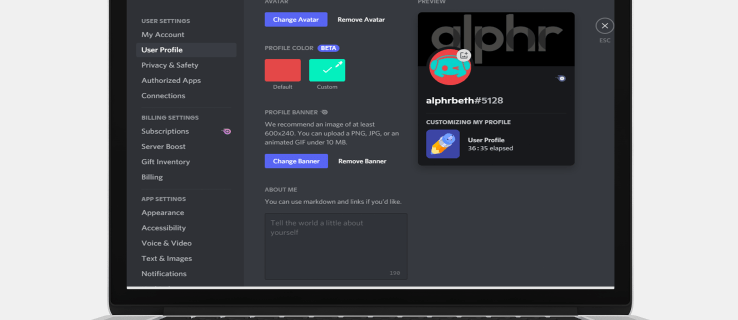
Mielőtt megnézné azokat a lépéseket, amelyek segítségével módosíthatja a Discord-ban lévő profilszalagját egyéni képre, fontos megjegyezni, hogy ez a funkció csak a Nitro-felhasználók számára érhető el. Ha nem vesz részt a Nitro tervben, akkor meg kell elégednie egy 10-15 előre elkészített bannerből álló korlátozott listával. Ezek a bannerek alapvető dizájnt és egyszínű színeket tartalmaznak. Sőt, nem állíthatja be vagy módosíthatja a szalaghirdetést a Discord mobilalkalmazásokban. Ezt csak az asztali verziókban teheti meg.
Ez a cikk bemutatja, hogyan módosíthatja a Discord-profil szalaghirdetését, hogy profilja kiemelkedjen.
Profil szalaghirdetés hozzáadása vagy módosítása a Discordban számítógépen
A profilbanner egy olyan műalkotás, amelyet hozzáadhat Discord-fiókjához. Mindenki látni fogja, amikor felkeresi a profilját, így nagyszerű módja annak, hogy személyre szabja az alkalmazásban szerzett élményt. A számítógépekhez készült Discord alkalmazás vonzó felülettel rendelkezik, amely lehetővé teszi fiókjának testreszabását, ahogy szeretné.
A Discord hosszú távú célja azonban az, hogy a bannereket teljesen testreszabhatóvá tegye a platform minden felhasználója számára.
Ha nagyszerű szalaghirdetést szeretne hozzáadni fiókjához, kövesse az alábbi lépéseket:
- Indítsa el a Discord asztali alkalmazást.

- Kattintson a „Felhasználói beállítások” elemre a bal alsó sarokban. A „Felhasználói beállítások” ikon fogaskerék alakú, közvetlenül a mikrofon ikon és az avatarod mellett.

- Miután megnyílik a beállítások szakasz, kattintson a „Profil szerkesztése” lehetőségre.

- Ezután kattintson a „Szalaghirdetés módosítása” gombra. Ezzel elindítja a File Explorer programot, amely segít abban a mappában navigálni, ahová az új szalaghirdetést menti. Ha nem rendelkezik Nitro-csomaggal, akkor nem fogja látni a „Szalagsáv módosítása” ikont. Ehelyett lesz egy link, amely segít feloldani a Nitro-t, és átvenni a kínált csomagok egyikét. Mindössze annyit kell tennie, hogy kövesse a képernyőn megjelenő utasításokat, és teljesítse a szükséges fizetést.

- Miután megtalálta a kívánt képet, kattintson rá duplán, vagy kattintson a „Megnyitás” gombra a File Explorer ablak alján.

- Egy új ablak jelenik meg, amely lehetővé teszi a kép átméretezését vagy áthelyezését, hogy megfeleljen a Discord szalaghirdetések testreszabási irányelveinek. A szalaghirdetés kör alakú lesz, és tetszés szerint módosíthatja a méretét. Ha elkészült, kattintson az „Alkalmaz” gombra.

- Kattintson a „Változtatások mentése” gombra a bal alsó sarokban. Ha nem elégedett a szalaghirdetés új megjelenésével, kattintson a „Reset” gombra, és méretezze át a képet az Ön megelégedésére.

Et voila! Mostantól van egy új szalagcíme, amely kiemelkedik, bemutatja kreativitását, és a többi felhasználót is a profiljához ragasztja.
Profilszalag hozzáadása vagy módosítása a Discordban Mac számítógépen
A felszínen a Discord egy hangos és szöveges csevegőalkalmazás a játékosok számára. Számos funkciója mögött azonban ott rejlik egy, ami kiemeli a többi csevegőalkalmazás közül: a játékosok a játékosok számára készítették. A Mac számítógépek tökéletesek a Discordhoz, mert nagy teljesítményű grafikus kártyáik kiváló hardveres gyorsítással lépést tartanak a játékmenettel.
Ha szeretné kiemelni Discord-fiókját, egy profilbanner nagyszerű módja a kezdésnek. Ha hozzá szeretne adni vagy módosítani szeretne egy profilszalagot a Discord rendszerben Mac rendszeren, kövesse az alábbi lépéseket:
- Nyissa meg a Discord asztali alkalmazást, és adja meg hitelesítő adatait a fiókjába való bejelentkezéshez.
- Kattintson a fogaskerék ikonra a bal alsó sarokban. Ezzel megnyílik a Felhasználói beállítások szakasz, ahol módosíthatja profilját.

- Kattintson a „Profil szerkesztése” gombra.

- Ezután kattintson a „Szalaghirdetés módosítása” lehetőségre, majd válassza ki a szalaghirdetésként használni kívánt fájlt.

- Miután kiválasztotta a használni kívánt képet, a képernyőn megjelenő vezérlőkkel további finomításokat végezhet. Dönthet például úgy, hogy a képnek csak egy részét használja, a többit pedig eldobja.
- Kattintson az „Alkalmaz” gombra, majd a jobb alsó sarokban kattintson a „Módosítások mentése” gombra.

A feltölthető Discord-profil szalaghirdetések típusai
Sok különböző típusú bannert tölthet fel. Tekintse meg őket az alábbiakban, és válassza ki az Ön számára legmegfelelőbbet:
a) Normál képek
A szalaghirdetés bármilyen statikus kép lehet, beleértve a PNG, JPEG és JPG fájlokat is. Ennek azonban követnie kell a Discord profil szalaghirdetési irányelveit. Az ajánlott méret 600 x 240, a fájl mérete pedig nem haladhatja meg a 10 MB-ot. Ha négyzet alakú képet tölt fel, a Discord algoritmusai automatikusan kör alakúra vágják. Ezért fontos, hogy szerkesztse a szalaghirdetést, és válassza ki az Önt leginkább érdeklő részt, mielőtt hozzáadná a fiókjához.
b) Animált GIF-ek:
Az animált GIF-ek tökéletes módot jelenthetnek más felhasználók figyelmének megragadására. Segítségükkel létrehozhat egy dinamikus ikont, amely folyamatosan változik, átveszi az avatar gondolatát, és messze túlmutat az egyszerű állóképeken. Létrehozhat saját animált GIF-et, vagy letölthet egyet olyan megbízható platformokról, mint a Giphy vagy az Imgur.
További GYIK
A Discord szalaghirdetés helyettesíti a profilavatarodat?
A válasz nem.
A Discord-profil avatarod a felhasználónevedet kísérő kép. A chatekben és a DM-ekben miniatűrként jelenik meg. A profil szalaghirdetése viszont nagyjából úgy működik, mint a Facebook borítóképei. Ez egy grafika, amely csak akkor látható, amikor a felhasználók felkeresik a profilodat. Azt. A profil szalaghirdetése bármi lehet – kedvenc karakterének képe, szöveges mém vagy egyszerű szöveg.
Fiatalítsa meg Discord-fiókját
A Discord-profil szalaghirdetés nagyszerű módja annak, hogy barátaid tudják, mi történik az életedben. Segít a többi Discord-felhasználónak, hogy lépést tudjanak tartani azzal, amit éppen játszik, olvas vagy néz. Bármilyen hátteret, dizájnt vagy bármit kiválaszthat, amivel képviselni szeretné magát. Akár a legújabb festményét is bemutathatja. És a legjobb rész? A transzparensnek nem kell elöregednie. Frissítheti néhány hetente vagy korábban, attól függően, hogy mennyire kreatív.
A nap végén győződj meg arról, hogy a profilod szalaghirdetése olyan, amilyenre büszkén mutatod meg a profilodat felkeresőknek, ahogyan azt minden alkalommal látni fogják, amikor beszélgetésbe kezdenek veled.
Próbáltál már profilbannert hozzáadni vagy módosítani a Discordon? Hogy ment? Tudassa velünk az alábbi megjegyzések részben.






